Cómo cambiar las fuentes de firma predeterminadas en Thunderbird
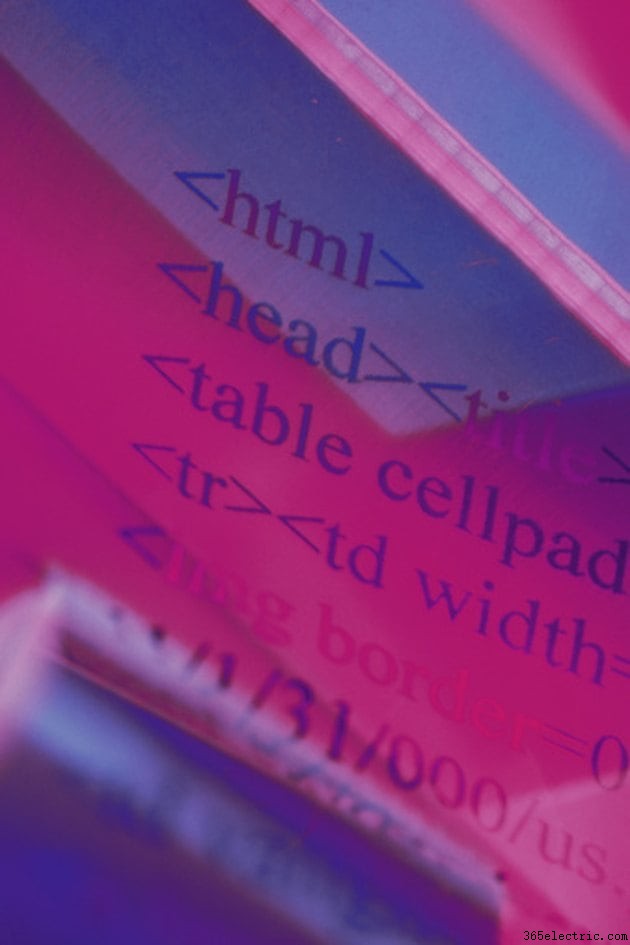
Mozilla Thunderbird es un cliente de correo electrónico que brinda a sus usuarios la capacidad de crear una firma, que se agregará al final de cada correo electrónico enviado desde esa cuenta. Esto ahorra a los usuarios el tiempo que les toma escribir su nombre e información personal al final de cada correo electrónico. Desafortunadamente, la utilidad de firma no brinda a los usuarios promedio ninguna forma de personalizar la firma con fuentes geniales fuera del uso de etiquetas de lenguaje de marcado de hipertexto (HTML). Si no sabe HTML, esto puede no parecer muy útil. Sin embargo, con un pequeño truco, no necesitas saber HTML para usarlo.
Paso 1
Inicie Mozilla Thunderbird y haga clic en "Escribir" para abrir un nuevo mensaje. No le enviarás un correo electrónico a nadie, pero puedes usar el escritor de mensajes para formatear tu firma.
Paso 2
Escriba el texto de la firma que desea utilizar. Puede escribir lo que quiera, pero recuerde que se agregará automáticamente a cada correo electrónico que envíe.
Paso 3
Presione "Ctrl" y "A" para resaltar todo el texto de la firma que acaba de escribir. Haz clic en "Formato" en la barra de herramientas en la parte superior de la ventana. Utilice las diversas opciones para dar formato a su texto. Haga clic en "Fuente" para seleccionar el estilo de fuente a utilizar, seleccione "Tamaño" para elegir el tamaño de fuente y seleccione "Estilo" para poner el texto en negrita o cursiva.
Paso 4
Haga clic en "Insertar" y haga clic en "HTML" cuando haya terminado de formatear el texto de su firma. Se abrirá una ventana que contiene su texto con todas las modificaciones que le hizo, escrito en HTML. Presione "Ctrl" y "A" para seleccionar el código HTML y presione "Ctrl" y "C" para copiarlo en el portapapeles de Windows. Haga clic en "Cancelar" para cerrar la ventana HTML y haga clic en la "X" en la ventana "Escribir" para cerrar su mensaje.
Paso 5
Seleccione su cuenta de correo electrónico de la lista de "Todas las carpetas" en el lado izquierdo de la ventana de Thunderbird. Haz clic en "Ver la configuración de esta cuenta". Seleccione su dirección de correo electrónico en la ventana "Configuración de la cuenta". Seleccione "Usar HTML" junto a "Texto de firma" y haga clic en el cuadro de texto. Presione "Ctrl" y "V" para pegar el código HTML en el cuadro. Haga clic en "Aceptar" para finalizar el cambio.
Consejo
Siga este proceso nuevamente la próxima vez que desee cambiar la fuente en su firma.
- ·Cómo cambiar los iconos por defecto en un control remoto Harmony One
- ·Cómo cambiar el tono por defecto en el iPhone
- ·Cómo cambiar los iconos por defecto en un control remoto Harmony One
- ·Cómo cambiar la configuración de la barra de tareas
- ·Cómo cambiar la impresora predeterminada
- ·Cómo cambiar el color de una barra de herramientas
- ·Cómo cambiar la fuente de una computadora
- ·¿Cómo configuro mi cliente de correo electrónico predeterminado?
- Cómo cambiar el nombre del remitente en los correos electrónicos
- Cómo cambiar una imagen en la pantalla
- Cómo cambiar la contraseña de una unidad asignada
- Cómo cambiar la configuración de mi cuenta de iTunes
- Cómo cambiar el navegador predeterminado de la computadora
- Cómo cambiar el navegador predeterminado en una Mac
